원격 데스크톱 프로토콜(RDP)을 사용하여 원격 세션에 연결할 때 작업 표시줄이 사라지는 문제가 발생하는 경우가 있다. 이는 업무 효율성을 저하시키는 불편한 문제이지만, 간단한 설정 변경으로 해결할 수 있다.
문제의 원인
작업 표시줄이 사라지는 현상은 주로 다음과 같은 Windows의 작업 표시줄 설정과 관련이 있다:
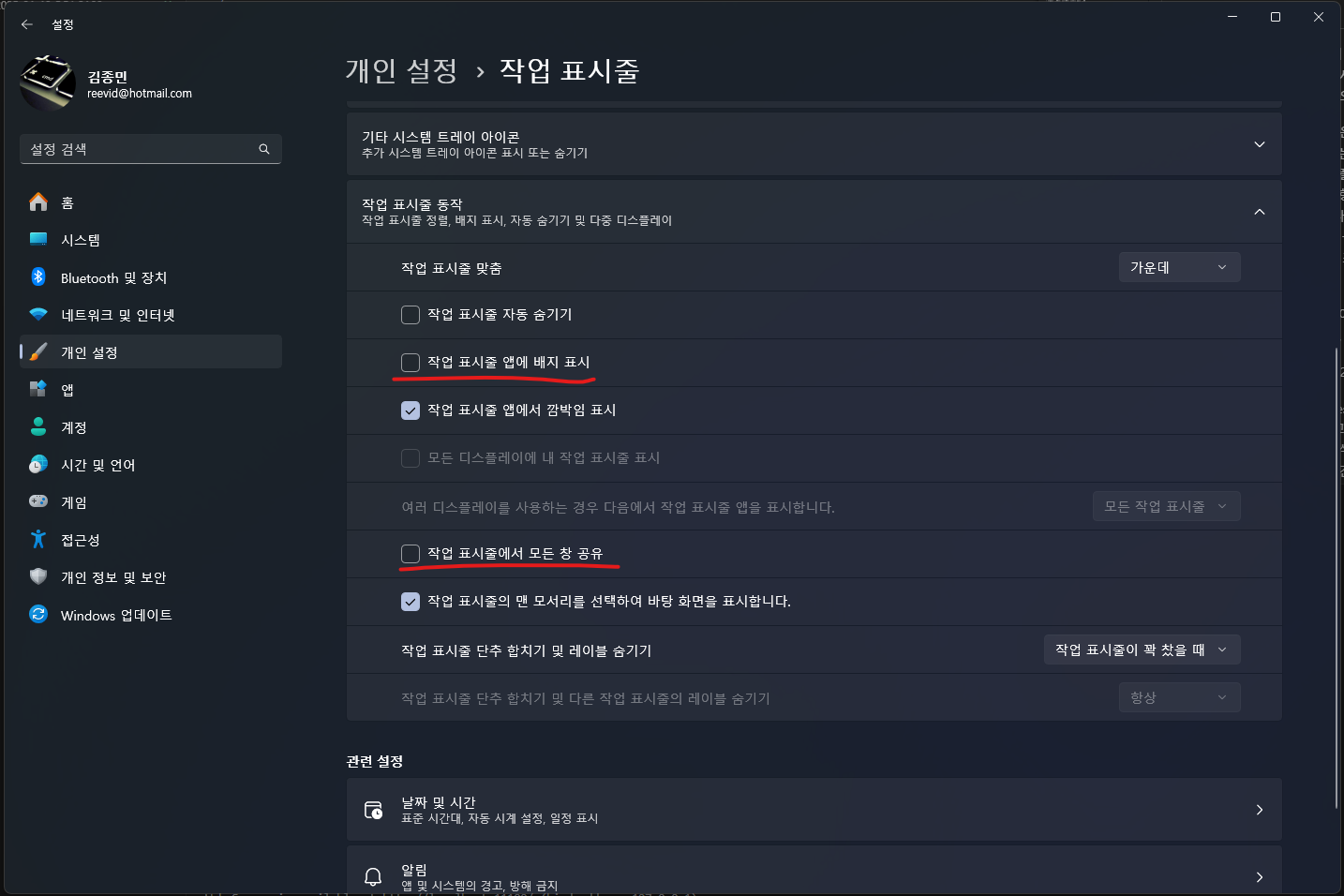 |
|---|
| Windows 작업 표시줄 설정 화면 |
- “작업 표시줄 앱에 표시” 설정
- “작업 표시줄에 모든 창 공유” 설정
이러한 설정들이 활성화되어 있을 경우, 원격 세션에서 작업 표시줄 관련 문제가 발생할 수 있다.
해결 방법
작업 표시줄 설정 변경하기
- Windows 설정을 연다 (Windows 키 + I)
- “개인 설정” > “작업 표시줄"로 이동한다
- 다음 두 가지 설정을 비활성화한다:
- “작업 표시줄 앱에 표시” 옵션을 끈다
- “작업 표시줄에 모든 창 공유” 옵션을 끈다
- 설정을 적용하고 원격 세션을 다시 연결한다
이러한 설정 변경 후에는 작업 표시줄 관련 문제가 상당 부분 해결된다.
Explorer.exe 재실행하기
작업 표시줄 설정을 변경해도 문제가 지속되는 경우, Windows Explorer 프로세스를 재시작하는 방법을 시도해볼 수 있다. 이는 다음과 같은 두 가지 방법으로 수행할 수 있다:
Task Manager를 통한 재시작
- Task Manager를 연다 (Ctrl + Shift + Esc)
- “Processes” 탭에서 “Windows Explorer"를 찾는다
- 우클릭 후 “Restart"를 선택한다
 |
|---|
| Task Manager에서 Explorer 재시작 화면 |
Command Prompt를 통한 재시작
- Command Prompt를 관리자 권한으로 실행한다 (Windows 키 + X > Windows PowerShell(관리자))
- 다음 명령어들을 순서대로 입력한다:
1 2taskkill /f /im explorer.exe start explorer.exe
이러한 Explorer 재시작 과정을 통해 작업 표시줄이 정상적으로 복구되는 경우가 많다. 만약 문제가 계속되면, 원격 세션을 완전히 종료하고 다시 연결하는 것이 좋다.
결론
RDP 원격 세션에서 발생하는 작업 표시줄 문제는 간단한 설정 변경만으로도 해결할 수 있다. 이러한 설정 최적화를 통해 더욱 효율적인 원격 작업 환경을 구축할 수 있다. 위의 해결 방법을 통해 작업 표시줄 관련 문제를 해결하고 원활한 원격 작업을 수행할 수 있을 것이다.
![Featured image of post [Windows] RDP 원격 세션에서 작업 표시줄이 사라지는 문제 해결하기](/post/2025-01-10-rdp-explorer-hiding-issue/Screenshot-2025-01-10-152606_hu_3b5ef09ce2b0e2c.png)
![[Windows] RDP 원격 세션과 호스트 간 클립보드 공유 문제 해결 방법](/post/2025-02-04-rdp-clipboard-share-between-host-and-remote-session/image2_hu_b65440894180c77f.png)
![[Windows] 원격 세션에서 VSCode/1Password 한글 입력 문제 해결](/post/2025-01-13-vscode-1password-korean-input-issue/image_hu_aca266436350e512.png)
![[Hyper-V] 가상 머신 해상도 설정: Set-VMVideo 활용 가이드](/post/2025-05-24-hyper-v-virtual-machine-resolution-setting-set-vmvideo-utilization-guide/image_hu_f84a048f1215284f.png)
![[Windows] Windows 11 RDP 작업표시줄 오류 해결](/post/2025-08-27-windows-11-mstsc-taskbar-fix-automation/wordcloud_hu_7d78e11c4dc204b3.png)
![[Windows] Webex 작업표시줄 공유 버튼 비활성화](/post/2025-01-10-disable-webex-taskbar-sharing/img1.daumcdn_hu_4513e994a8f28845.png)